-
Ұлыбритания+44 (20) 4577-20-00
-
АҚШ+1 (929) 431-18-18
-
Израиль+972 (55) 507-70-81
-
Бразилия+55 (61) 3772-18-88
-
Канада+1 (416) 850-13-33
-
Чехия+420 (736) 353-668
-
Эстония+372 (53) 683-380
-
Грекия+30 (800) 000-02-04
-
Ирландия+353 (1) 699-43-88
-
Исландия+354 (53) 952-99
-
Литва+370 (700) 660-08
-
Нидерланды+31 (970) 1027-77-87
-
Португалия+351 (800) 180-09-04
-
Румыния+40 (376) 300-641
-
Швеция+46 (79) 008-11-99
-
Словакия+421 (2) 333-004-23
-
Швейцария+41 (22) 508-77-76
-
Молдова+373 (699) 33-1-22
 Қазақша
Қазақша
каталогты өзгертуге арналған cd командасы
- Басты бет
- Білім қоры
- каталогты өзгертуге арналған cd командасы
cd пәрмені пәрмен жолында ағымдағы жұмыс каталогын көрсетілгенге өзгерту үшін қолданылады.
Linux жүйесінде пәрмен жолы дегеніміз не
Linux пәрмен жолы, сонымен қатар терминал немесе консоль ретінде белгілі, пайдаланушыға пәрмендерді енгізу арқылы операциялық жүйемен өзара әрекеттесуге мүмкіндік беретін мәтіндік интерфейс. GUI-ден айырмашылығы, пәрмен жолы пәрмендер мен сценарийлерді пайдаланып әртүрлі тапсырмаларды орындауға мүмкіндік береді.
Пәрмен жолынан пайдаланушы файлдар мен каталогтарды басқару, бағдарламаларды орнату және жою, жүйені конфигурациялау, процестерді басқару және т.б. сияқты әрекеттерді орындай алады. Ол сценарийлерді пайдаланып тапсырмаларды автоматтандырудың икемді және қуатты әдісін қамтамасыз етеді, бұл оны озық пайдаланушылар мен жүйелік әкімшілер үшін таптырмас құрал етеді. Linux пәрмен жолы әдетте пайдаланушыға қызметтік бағдарламалар мен пәрмендердің кең ауқымына қол жеткізуге мүмкіндік береді, бұл оны операциялық жүйемен жұмыс істеудің қуатты құралына айналдырады.
CD командасы не істейді?
cd (каталогты өзгерту) пәрмені операциялық жүйенің пәрмен жолындағы немесе терминалындағы ағымдағы каталогты өзгерту үшін қолданылады. Қажетті жолды көрсететін cd командасын орындаған кезде ағымдағы жұмыс каталогы көрсетілгенге өзгереді .
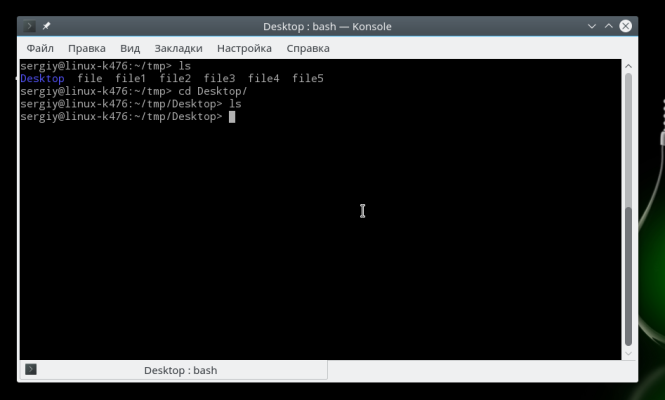
Мысалы, пәрмен жолында « cd Documents » іске қосылғанда, каталог оның ішіндегі файлдар мен каталогтарға рұқсат беретін « Documents » болады. Өзгерістен кейін барлық келесі командалар жаңа жұмыс каталогында орындалады.
cd кейбір арнайы таңбалармен де пайдалануға болады, мысалы, қалта иерархиясында бір деңгейге көтерілу үшін « .. . немесе ағымдағы каталогты көрсету үшін « . Бұл белгілер құрылымды шарлауды жеңілдетеді.
CD пәрмені операциялық жүйе пәрмені екенін және оның синтаксисі мен функционалдығы сіз пайдаланып жатқан амалдық жүйеге (мысалы, Windows, Linux немесе macOS) байланысты әр түрлі болуы мүмкін екенін ескеру маңызды.
Синтаксис
cd пәрменінің синтаксисі:
cd [path_to_folder] Мысалы, ағымдағы пайдаланушының үй каталогындағы Documents бөліміне өту үшін келесі пәрменді орындау керек:
cd DocumentsБасқа каталогта орналасқан каталогқа өту қажет болса, толық жолды көрсету керек:
cd C:UsersUsernameDocuments Сондай-ақ cd командасын ыңғайлы пайдалану үшін кейбір арнайы таңбалар бар:
- ".." қалта иерархиясында жоғарырақ деңгейге жылжиды. Мысалы: cd
- "." ағымдағы қалтаны көрсетеді. Мысалы: cd
Қолдану мысалдары
Ағымдағы пайдаланушының үй каталогындағы Documents бөліміне өтіңіз:
Windows:
cd DocumentsLinux/macOS:
cd Documents Каталог иерархиясында бір деңгей жоғары Downloads бөліміне өтіңіз:
Windows:
cd ..DownloadsLinux/macOS:
cd ../Downloads Абсолютті жолды пайдаланып MyFolder бөліміне өтіңіз:
Windows:
cd C:UsersUsernameDocumentsMyFolderLinux/macOS:
cd /home/username/Documents/MyFolderАғымдағы каталогқа өтіңіз (өзгеріссіз):
Windows:
cd .Linux/macOS:
cd .Каталог иерархиясында жоғары деңгейге өту:
Windows:
cd ..Linux/macOS:
cd ..Түбірлік каталогқа өтіңіз:
Windows:
cd Linux/macOS:
cd /Атаудағы бос орындарды пайдаланып каталогқа көшу:
Windows:
cd "My Folder"Linux/macOS:
cd "My Folder"Алдыңғы жұмыс каталогына өтіңіз:
Windows:
cdLinux/macOS:
cd -
Бұл cd пәрменін пайдаланудың кейбір мысалдары. Нақты пайдалану нақты каталог құрылымына және операциялық жүйеге байланысты болуы мүмкін.
Неліктен пәрмен жолы жұмыс істемейді
Linux пәрмен жолы жұмыс істемеуі мүмкін бірнеше себептер бар. Міне, кейбір жалпы себептер мен шешімдер:
- Пәрмендерді дұрыс енгізгеніңізге көз жеткізіңіз. Linux регистрді ескереді, сондықтан «пәрмен» және «Пәрмен» әртүрлі пәрмендер ретінде қарастырылады.
- Әкімшілік құқықтарды (мысалы, бағдарламаларды орнату немесе жүйелік файлдарды өзгерту) талап ететін пәрменді іске қосуға тырыссаңыз, пәрменді root ретінде (
sudoарқылы) іске қосып жатқаныңызға көз жеткізіңіз. - Белгілі бір пәрменді пайдаланғыңыз келсе, сәйкес бағдарламаның орнатылғанын тексеріңіз. Кейбір пәрмендер қосымша бумаларды орнатуды талап етуі мүмкін.
- Пәрмен жолы мүлде ашылмаса, операциялық жүйеде мәселе болуы мүмкін. Компьютеріңізді қайта іске қосып көріңіз.
- Кейде мәселелер пайдаланушы профиліне қатысты болуы мүмкін. Жаңа пайдаланушы жасап көріңіз және пәрмен жолы ол үшін жұмыс істейтінін тексеріңіз.
Мәселе шешілмесе, мәселенің себебін әрі қарай анықтау үшін қосымша көмек алу үшін қолдау көрсету маманына немесе Linux қауымдастығы форумына хабарласу қажет болуы мүмкін.
Apply the discount by inserting the promo code in the special field at checkout:






































